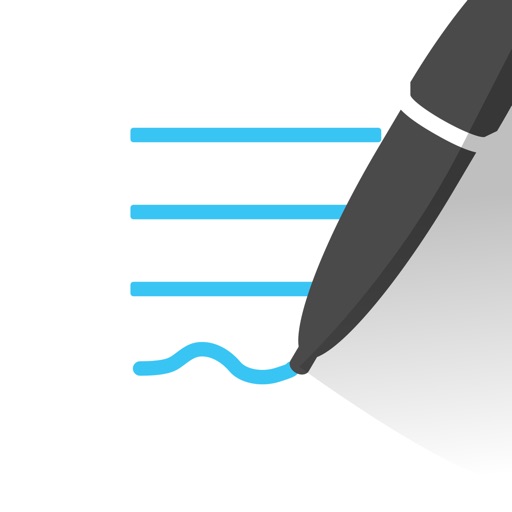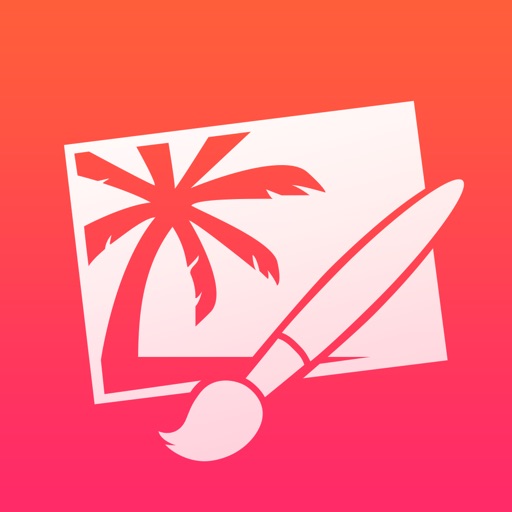iPadを買ったものの、ほとんど使わなくなってしまったという方もいると思います。
僕の周りでも「買ったけどあまり使ってない」「スマホで十分だった」という人が結構います。
しかしiPadは使い方によっては大変便利に使えるので、今回はiPadの使い道をまとめてみました!
①ネットサーフィン
ド定番ですがネットサーフィンです。
スマートフォンでも十分だと思うかもしれませんが、画面の大きさがまったく違うので、一度に目に入る情報量がiPadのほうが断然多いですし、大きく表示できるので目にも優しいです。
パソコンでも大画面で見られますが、iPadは自由な姿勢で使えるので、ソファで横になりながら使ったりもできます。
 編集長
編集長②大画面で写真を楽しむ
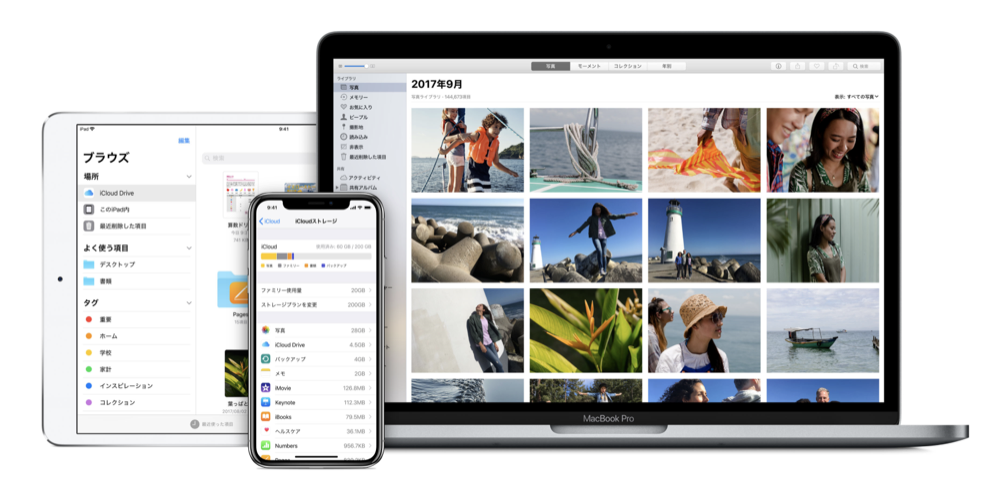
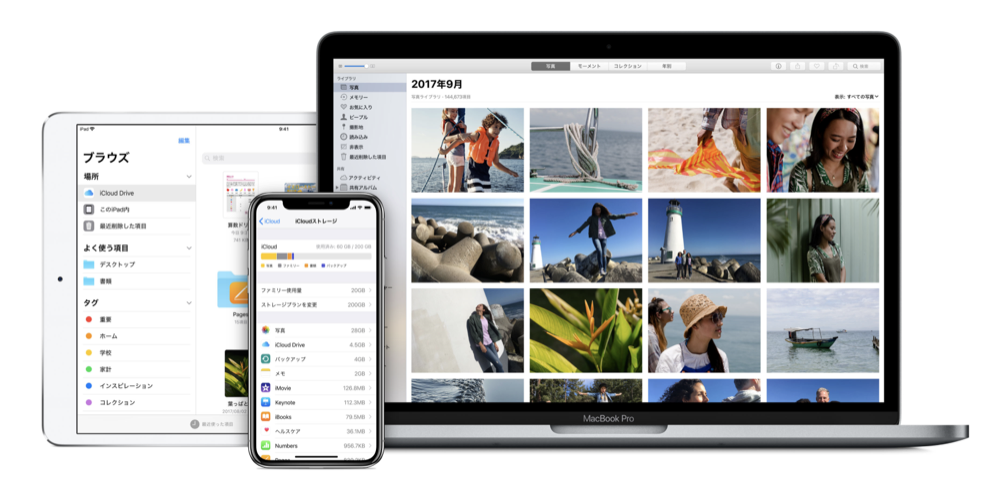
iPadでは写真を大画面で見れるので、スマートフォンで見るよりも迫力のある写真を堪能できます。
さらにiPhoneと一緒に使用する場合は、iCloudで連携させることにより、iPhoneで撮った写真がiPadにも自動で転送されるのでいつでも大画面で写真を楽しむことができます。



③紙のノートの代わりとして使う


タッチペンがあれば、紙のノートの代わりとして使用することもできます。
紙のノートアプリの種類はたくさんあり、とくに「GoodNotes」というノートアプリは、罫線もあったりと本物のノートと同じ感覚で使えます。
ただ、静電式の普通のタッチペンだと精度がイマイチで、細かい文字の記入にはあまり向きません。
「Apple Pencil」やBluetoothで通信する仕組みのペンなら精度が高く、鉛筆のような書き味で書くことができます。



④イラスト・画像編集


先ほどのノートと同じで、タッチペンがあればイラストやお絵かきが描けます。
最近では、iPadとApple Pencilで漫画を描かれるプロの漫画家さんもいらっしゃるらしく、本格的な用途にも使用できます。
管理人は絵が苦手なので、イラストは描きませんが、画像編集には使用しています。
Apple Pencilで画像の一部分を指定して塗りつぶしたりなんてことができるので、パソコンよりも直感的に編集ができます。



⑤電子書籍・雑誌を読む


タブレットといったらこれ!電子書籍。
小説や、漫画、ビジネス書、雑誌などなんでもiPadの画面で読めちゃうので、iPadを買ってから、紙の本はほとんど買わなくなり、本棚もスッキリしました。
また電子書籍ならではの便利な機能もあり、栞機能で途中まで読んだページを記録してくれたり、知らない言葉や漢字が出てきたら意味や読み方を教えてくれます。
本を10冊持ち運ぼうすると重くて大変ですが、電子書籍ならiPad一台で容量の許す限りの本を持ち歩けるのもすごい。
電子書籍読み放題サービス「Kindle Unlimited」と合わせると電子書籍図書館に


そして究極にすごいのがAmazonoの電子書籍サービス「Kindle」の読み放題サービス「Kindle Unlimited」!
月額980円で、Kindleの指定された書籍がiPadで全て読み放題なすごいサービスです。
小説や、漫画、ビジネス書、雑誌などなんでも揃っているので、読み飽きる心配が一切いりません。



\ 今なら30日間無料で試せる /
⑥動画鑑賞
iPadの大きさは持ち運びもしやすく、画面も大きいので、動画を見るのにも最適です。
「YouTube」や「Abema TV」など、インターネット動画サービスも豊富ですし、月額費を支払うことでスカパーのように映画やドラマ、アニメが視聴し放題になるサービスとの相性が抜群。
Amazonプライム会員になると、「Amazonプライムビデオ」も楽しめるので、iPadを持っていたらぜひ利用したいサービスの1つです。
⑦nasneでテレビ・レコーダー化


SONYから発売している「nasne」というネットワークレコーダーをご存じないでしょうか。
これ1つを自宅に設置してテレビのアンテナ線と、LANケーブルを繋ぐだけで、iPadがテレビ・レコーダーになってしまいます!
ネット経由でテレビ番組と録画した番組が見られるようになるので、iPadにはテレビのアンテナを繋いだりなんてことは不用。
またネット回線さえあれば、外でも視聴することができるので、どこでもテレビが楽しめるようになりますよ。
もちろんiPhoneからも利用できます!
⑧音楽を楽しむ
iPadはタブレットですが、iPhoneと同様に「ミュージック」アプリがあるので、iPodの代わりとしても利用できます。
パソコンの「iTunes」に入っている音楽をiPadに転送することもできますし、「Apple Music」や「Spotify」などの音楽聴き放題サービスで楽しむこともできます。
⑨カーナビとして使う
外でも通信ができて「GPS」が搭載されている「Wi-Fi + Cellularモデル」ではカーナビとして使うと便利です。
iPhoneでもカーナビとして使うことはできますが、画面が小さくて見づらい場合もありましたが、iPadの画面サイズなら細かい表示や文字も楽々見れます。
情報量が豊富な「Googleマップ」や「Yahooカーナビ」が利用できるのは大きいです。
⑩キーボード、マウスを繋いでパソコンみたいに使う


「Smart Keyboard」や「Bluetoothキーボード」を使うと、iPadがパソコンスタイルになり、文字入力が快適になります。
「Word」や「Excel」アプリもあるので、簡単な書類であればiPadでも作ることができますよ。
⑪リモートデスクトップでパソコンを遠隔操作
少し詳しい方でないと難しいかもしれませんが、iPadを使ってパソコンを遠隔で操作することもできます。
iPadでWindowsやmacOSを操作することができちゃいます。
⑫お風呂のお供に
防水ケースに入れれば、お風呂でもiPadが楽しめます。
「Hulu」などで好きな動画を見てもいいですし、「nasne」を使えばお風呂でテレビ番組を視聴することもできます。
またゆっくり湯船に浸かりながら、電子書籍で読書もいいですよね!
まとめ
- 電子書籍や動画など、インプット作業に最適
- タッチペンを使えば、紙のノート代わりになる
- キーボードを利用すればパソコンみたいに使える
こうやって書き出してみると、iPadでできることは結構たくさんありますよね。
スマートフォンやパソコンでもできることもありますが、軽量で大画面なタブレットだからこそ向いている作業も多いです。



\ 今なら30日間無料で試せる /